Kaip apie Applelizados pasekėjus. Šiuo straipsniu pradedame keletą vadovėlių, kad galėtume pasinaudoti pažeistais arba šiek tiek pasenusiais ir pasenusiais „Mac“, „iPad“ ir „iPhone“ telefonais.
Naujas arba papildytas „MacBook“ su SSD
Kai galvojame apie būtinybę pakeisti „Mac“, kyla klausimas, ar turėtume pirkti naują. Kaip įprasta yra tai, kad mes nesame Timas Cookas, Billas Gatesas ar Amancio Ortega, kurie uždirba milijonus eurų. Didžiausias trūkumas sprendžiant, ar įsigyti naują, ar ne, yra pinigai, kuriuos ketiname išleisti, tuo labiau, kai mes kalbėti apie „Apple“ produktus. Vienas iš būdų sutaupyti pinigų ir atnaujinti ir (arba) taisyti programėles yra pakeisti komponentus.
Per šią vadovėlių seriją mes žingsnis po žingsnio paaiškinsime, kaip mes galime atnaujinti savo „programėles“, pradedant nuo MacBook Pro. Mes pradėsime nuo HDD disko pakeitimas SSD.
SSD diskai yra tvirtos atminties diskai, todėl greitis, kai mūsų kompiuteris pasiekia išsaugotus duomenis, gerokai viršija tą, kurį mums gali pasiūlyti HDD. Kaip ir HDD atveju, SSD galima rasti įvairių markių, talpos ir kainų.
Šiai pamokai naudosime 850 GB talpos „Samsung SSD 250 EVO“ diską. Šis įrenginys mums siūlo labai gerą našumą ir galime jį rasti už gana prieinamą kainą (nuo 75 iki 120 eurų, priklausomai nuo parduotuvės). Tiksliau, šį „SSD“ įsigijome „Amazon“ už 85 € su nemokamu pristatymu. Šiuo metu mes galime parduodate už mažiau nei 80 eurų
.
Padarykime tai
Šiai pamokai naudosime „MacBook Pro 13“ (2012 m. Vidurys). Pirmas dalykas, kurį padarysime, yra nuimkite galinį „MacBook“ dangtelį. Norėdami tai padaryti, mes dedame jį aukštyn kojomis ir mažu kryžminiu atsuktuvu nuimame kiekvieną varžtą, kuris jį laiko, bandydami rezervuoti juos laikydamiesi tvarkos, kai ištraukiame.
Jas nuėmus, atsargiai atskiriame dangtį. Kai apatinė dalis bus atidengta, mes įvertinsime nešiojamojo kompiuterio platinimą, kuriame iš pirmo žvilgsnio galime pamatyti akumuliatorių, HDD, „SuperDrive“, RAM atmintį ir kt. Kol kas daugiausia dėmesio skirsime HDD.
Kaip matome, HDD turi skirtuką, kad būtų lengviau jį išgauti, tačiau pirmiausia turime išgauti tam tikrą plastikinę rankeną, kuri yra fiksuota vidiniame gale.
Naudodami tą patį atsuktuvą, kurį naudojome pradžioje, atsukame 2 varžtus, kurie jį pritvirtino, ir nuimame rankeną. Dabar, jei galime lengvai pašalinti HDD, bet visada būkite labai atsargūs, kad nesiverstumėte, kad nebūtų pažeista lankstumas, jungiantis jį su pagrindine plokšte.
Mes jį atjungiame, padarydami šiek tiek jėgos ir atlikdami zigzago judesius, kad būtų lengviau. Pašaliname HDD ir toliau diegiame naują SSD, atsargiai įdėdami jungtį, o ne lenkdami „Flex“. Būdamas labai subtilus, daug dėmesio skyriau tam, kad nepriversiu „Flex“, visada reikia stengtis išlaikyti jo formą.
Tada mes tiesiog turime atsargiai pastatyti jį į vietą, šiek tiek stumdami. Jūs pastebėsite, kad jis nėra toks laisvas, kaip HDD, taip yra todėl, kad jis yra milimetru platesnis, todėl mes galime padaryti nedėdami šoninių varžtų, kuriuos turi HDD, kurie naudojami kaip rankena.
Galiausiai mums tereikia vėl uždėti plastikinę rankeną, ir viskas! Jau turime įdiegę savo naująjį SSD. Jei norėjome pakeisti tik HDD, turėsime pakeisti tik galinį dangtelį.
Belieka tik priminti, kad galite atlikti šiuos veiksmus, kad pakeistumėte standartinį HDD tiek SSD, tiek kitam didesnio ar galingesnio HDD.
Kitoje pamokoje mes pakeisime savo RAM didesne, nuo 4 GB iki 16 GB.
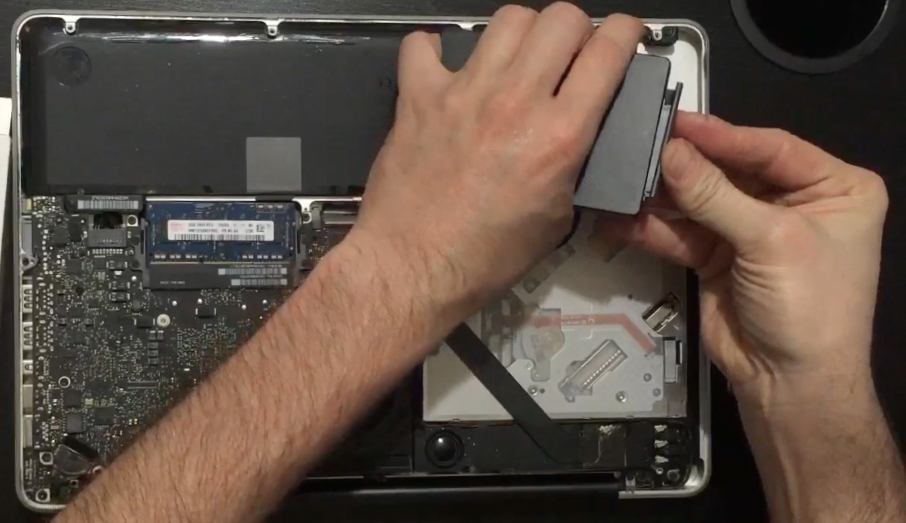
Norėčiau tai padaryti, bet neprarasti 250 gb atminties, kad ir kaip greitai ji eitų, yra 500 gb sdd, kurią galima įdėti, ar ji jau daug kainuoja? pašalindami DVD grotuvą, ar ne?
Iš tiesų, Jimmy, skirtumas tarp 250 GB SSD ir 500 GB yra apie + -100 €, nors su dabartinėmis nuolaidomis tikrai galite jį įsigyti pigiau. Kad išvengtumėte didesnių išlaidų, 3 pamokoje paaiškinsime, kaip pakeisti DVD diskų įrenginį, kad būtų galima įdėti papildomą HDD. Mes naudosime Originalą, kurį ištraukėme šioje 500 GB mokymo programoje, todėl mes jį pakartotinai panaudosime. Sveikinimai.
Aš turiu tą „Macbook Pro“ nuo 2012 m. Ir įdėjau 16G RAM ir „Intel 850G ssd“, atgaivinau savo „Macbook“, jis skrenda, esu labai laiminga ir nieko iš naujų neprašau.
Fantastiška pamoka, bet ji būtų išsamesnė, jei svarstytumėte, kaip klonuoti diskų turinį, nes naujasis SSD yra nekaltas.